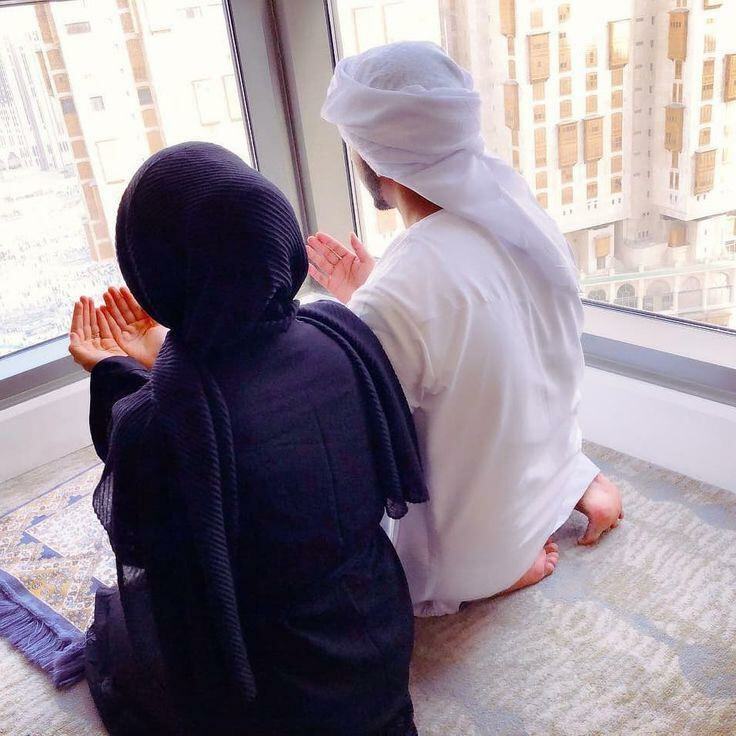Comment désactiver les achats intégrés dans l'iPhone / iPod Touch
I Pad Pomme Iphone Ios Ipod Touch / / March 17, 2020
De nombreux jeux iOS proposent des achats intégrés pour acheter des versions premium, des fonctionnalités supplémentaires et plus encore. Si vous avez votre carte de crédit liée à votre compte iTunes, il serait judicieux de désactiver les achats intégrés afin que vos enfants ou toute autre personne n'encaisse pas d'énormes frais. Voici pour désactiver les achats intégrés sur n'importe quel appareil iOS.
De nombreux jeux iOS proposent des achats intégrés pour acheter des versions premium, des fonctionnalités supplémentaires et plus encore. Si vous avez votre carte de crédit liée à votre compte iTunes, il serait judicieux de désactiver les achats intégrés afin que vos enfants ou toute autre personne n'encaisse pas d'énormes frais. Voici un rapide groovyPost expliquant comment désactiver les achats intégrés sur n'importe quel appareil iOS.
Sur votre écran d'accueil iOS, ouvrez Paramètres.
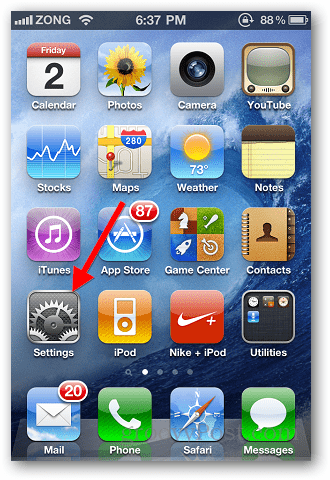
Balayez vers le bas et appuyez sur Général.
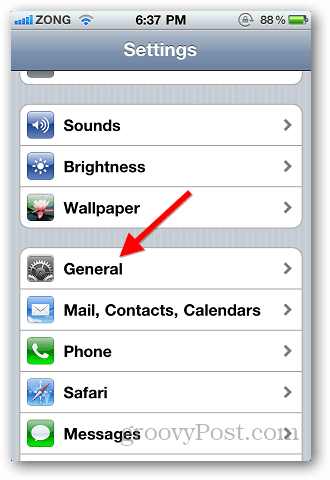
Localiser Restrictions dans les paramètres généraux et appuyez dessus.
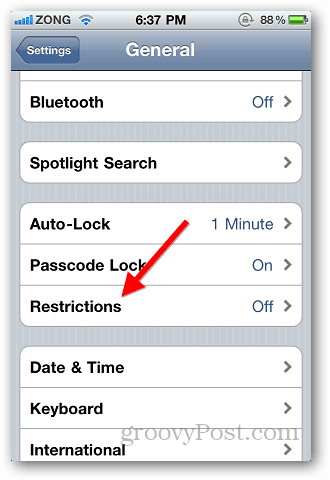
Vous verrez un bouton en haut intitulé Activer les restrictions. Appuyez dessus.
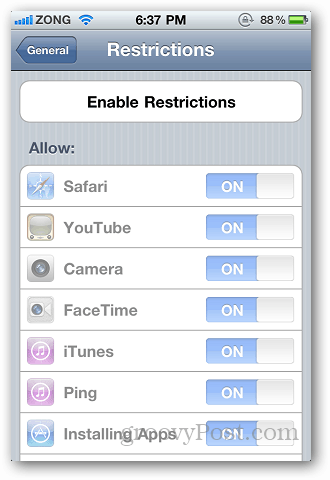
Il vous demandera de définir un mot de passee si vous ne l'avez pas déjà fait. Assurez-vous de le régler sur quelque chose dont vous vous souviendrez facilement. Ce code d'accès empêchera quiconque d'effectuer des achats via l'application. Il vous sera demandé deux fois de saisir le mot de passe.
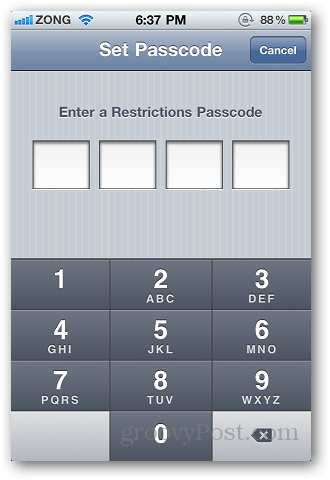
Après avoir sélectionné un mot de passe, balayez vers le bas et recherchez Contenu autorisé. Vous verrez l'option d'achat In-App. Faites glisser l'interrupteur en position d'arrêt.
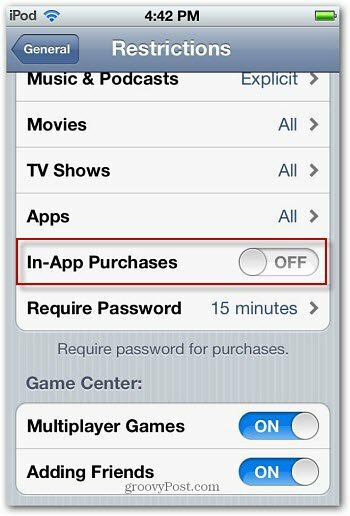
Si vous souhaitez sécuriser votre appareil avec quelque chose de plus fort qu'un code à quatre chiffres, définissez un code alphanumérique fort.